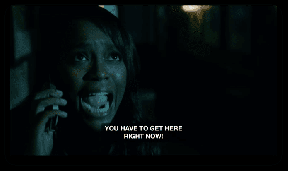Åtgärda Android Auto-krascher och anslutningsproblem
Miscellanea / / November 28, 2021
Vad är Android Auto? Android Auto är en smart infotainmentlösning för din bil. Det är ett billigt sätt att göra om din vanliga bil till en smart bil. Android Auto innehåller de bästa funktionerna i ett världsklass infotainmentsystem installerat i avancerade moderna bilar i en enkel app. Det ger dig ett gränssnitt för att använda de väsentliga funktionerna på din Android-enhet när du kör. Med hjälp av denna app kan du vara säker på navigering, underhållning på vägen, ringa och ta emot telefonsamtal och till och med hantera textmeddelanden. Android Auto kan på egen hand göra jobbet av ditt GPS-system, stereo/musikanläggning, och även se till att du slipper risken att svara på samtal i din mobiltelefon. Allt du behöver göra är att ansluta din mobil till bilens display med en USB-kabel och slå på Android Auto så är du klar.

Innehåll
- Åtgärda Android Auto-krascher och anslutningsproblem
- Vilka är de olika funktionerna i Android Auto?
- Vilka är problemen i Android Auto?
- Åtgärda Android Auto-krasch- och anslutningsproblem
- 1. Problem med kompatibilitet
- 2. Android Auto fortsätter att krascha
- Metod 1: Rensa cache och data för appen
- Metod 2: Uppdatera Android Auto
- Metod 3: Begränsa bakgrundsprocesser
- 3. Problem med anslutningar
- 4. Problem med appbehörigheter
- 5. Problem med GPS
- Metod 1: Ställ in noggrannhet på hög
- Metod 2: Inaktivera skenplatser
Åtgärda Android Auto-krascher och anslutningsproblem
Vilka är de olika funktionerna i Android Auto?
Som nämnts tidigare syftar Android Auto till att ersätta infotainmentsystemet som installerats av din biltillverkare. För att eliminera variationerna mellan olika bilmodeller och märken och etablera en standard, Android Auto ger de bästa funktionerna i Android för att se till att du har allt du behöver samtidigt körning. Eftersom det är en förlängning av din Android-enhet kan du hantera dina samtal och meddelanden från själva instrumentpanelen och därmed eliminera behovet av att använda din telefon när du kör.
Låt oss nu titta närmare på de olika funktionerna i Android Auto:
1. Sväng för sväng-navigering
Android Auto använder Google Maps för att ge dig navigering sväng för sväng. Nu är det ett globalt accepterat faktum att inget annat navigationssystem är så exakt som Google maps. Det är smart, effektivt och lätt att förstå. Android Auto tillhandahåller ett anpassat gränssnitt som är lämpligt för bilförare. Den ger röststöd för sin tur med svängnavigeringssystemet. Du kan spara ofta resande destinationer, som ditt hem och kontor, och detta eliminerar behovet av att skriva in adressen varje gång. Google maps kan också analysera trafiken på olika rutter och beräkna restiden för var och en av dem. Den föreslår sedan den kortaste och mest bekväma vägen till din destination.
2. Underhållning
En lång bilresa till jobbet i tät trafik kan vara ansträngande. Android Auto förstår detta och erbjuder därför ett brett utbud av appalternativ för att ta hand om underhållningen. Precis som en vanlig Android-smarttelefon kan du ladda ner och använda olika appar på Android Auto. Det finns dock vissa begränsningar, med din säkerhet i åtanke. För närvarande stöder den några fiffiga appar som inkluderar populära appar som Spotify och Audible. Det ser till att underhållning inte stör din körning.
3. Kommunikation
Med hjälp av Android Auto kan du också ta hand om dina samtal och meddelanden utan att använda din telefon. Den levereras med Google Assistant-stöd som gör att du kan ringa handsfree-samtal. Säg bara Ok Google eller Hey Google följt av samtalet kommer Sarah och Android Auto att ringa. Du kommer också att få aviseringar om texter och du har möjlighet att läsa dem från instrumentpanelens display eller få dem upplästa av Google Assistant. Det låter dig också svara på dessa meddelanden muntligt och Google Assistant skulle skriva texten åt dig och skicka den till den berörda personen. Alla dessa funktioner eliminerar helt behovet av att jonglera mellan att använda telefonen och köra bil, vilket gör körningen säkrare.
Vilka är problemen i Android Auto?
I slutet av dagen är Android Auto bara en annan app och har därför buggar. På grund av denna anledning är det möjligt att appen kan krascha ibland eller uppleva anslutningsproblem. Eftersom du är beroende av Android Auto för att guida och hjälpa dig skulle det vara riktigt obekvämt om appen inte fungerar under körning.
Under de senaste månaderna har många Android-användare rapporterat det Android Auto kraschar hela tiden och fungerar inte korrekt. Det verkar vara ett problem med internetanslutning. Varje gång du anger ett kommando visar Android Auto ett meddelande som säger att du inte har en tillräckligt stark internetanslutning för att utföra kommandot. Du kan uppleva det här felet även om du har en stabil internetanslutning. Det finns flera troliga orsaker som kan orsaka detta fel. Medan Google jobbar på att hitta en buggfix, här är några saker du kan prova för att lösa problemet.
Åtgärda Android Auto-krasch- och anslutningsproblem
Problemen med Android Auto är inte begränsade till en viss typ. Olika användare har upplevt olika problem. I vissa fall kunde appen inte utföra några kommandon medan appen för andra fortsatte att krascha. Det är också möjligt att problemet ligger i vissa specifika funktioner i Android Auto, som Google Maps fungerar inte korrekt eller en ljudfil som spelas upp utan ljud. För att hitta en korrekt lösning på dessa problem måste du ta itu med dem en efter en.
1. Problem med kompatibilitet
Nu, om du inte kan öppna Android Auto alls eller värsta, inte kan hitta den i Play Butik, är det möjligt att appen inte är tillgänglig i din region eller inkompatibel med din enhet. Trots att Android är ett av de mest använda operativsystemen för mobiler och surfplattor, stöds inte Android Auto i många länder. Det är också möjligt att Android-enheten som du använder är föråldrad och körs på en äldre version av Android som inte är kompatibel med Android Auto.
Bortsett från det måste du se till att din bil kan stödja Android Auto. Tyvärr är inte alla bilar kompatibla med Android Auto. Eftersom Android Auto ansluter till din bils skärm via en USB-kabel är det också viktigt att typen och kvaliteten på kabeln klarar uppgiften. För att se till att din bil är ansluten till Android Auto, följ stegen nedan:
1. Öppen Android Auto på din enhet.

2. Tryck nu på hamburgerikonen längst upp till vänster på skärmen.
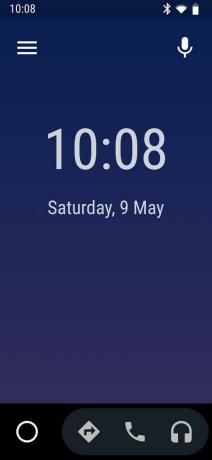
3. Klicka på inställningar alternativ.
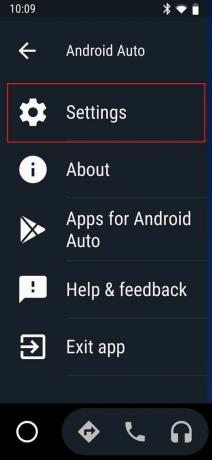
4. Välj nu "Uppkopplade bilar" alternativet.
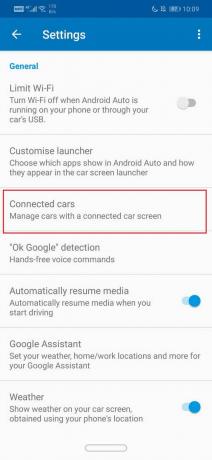
5. När din enhet är ansluten till din bil kommer du att kunna se namnet på din bil under Godkända bilar. Om du inte kan hitta din bil betyder det att den inte är kompatibel med Android Auto.
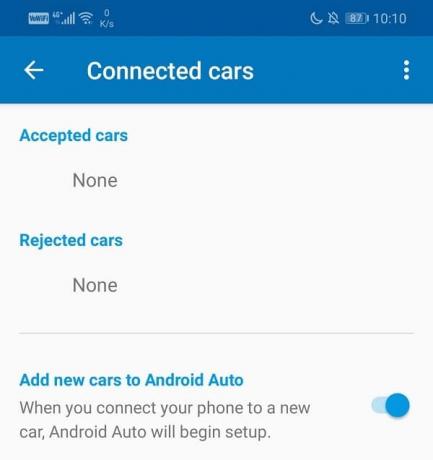
2. Android Auto fortsätter att krascha
Om du lyckas ansluta din bil till din enhet men Android Auto fortsätter att krascha finns det flera sätt på vilka du kan hantera problemet. Låt oss ta en titt på dessa lösningar.
Metod 1: Rensa cache och data för appen
Precis som alla andra appar sparar Android Auto också en del data i form av cachefiler. Om Android Auto fortsätter att krascha kan det bero på att dessa kvarvarande cachefiler blir skadade. För att åtgärda det här problemet kan du alltid försöka rensa cacheminnet och data för appen. Följ dessa steg för att rensa cacheminnet och datafilerna för Android Auto.
1. Gå till inställningar av din telefon.

2. Tryck på Appar alternativ.
3. Välj nu Android Auto från listan över appar.
4. Klicka nu på Lagring alternativ.

5. Du kommer nu att se alternativen för att rensa data och rensa cache. Klicka på respektive knapp så raderas nämnda filer.

6. Avsluta nu inställningarna och försök använda Android Auto igen och se om du kan åtgärda Android Auto-kraschproblemet.
Metod 2: Uppdatera Android Auto
Nästa sak du kan göra är att uppdatera din app. Oavsett vilken typ av problem du står inför kan det lösa det genom att uppdatera det från Play Butik. En enkel appuppdatering löser ofta problemet eftersom uppdateringen kan komma med buggfixar för att lösa problemet.
1. Gå till Play Butik.

2. Längst upp till vänster hittar du tre horisontella linjer. Klicka på dem.

3. Klicka nu på "Mina appar och spel" alternativ.

4. Sök efter Android Auto och kontrollera om det finns några väntande uppdateringar.
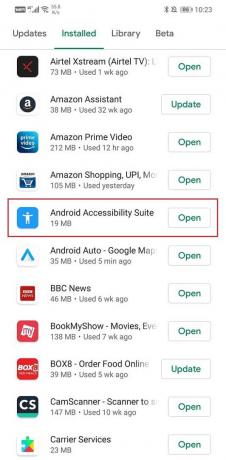
5. Om ja, klicka på uppdateringsknappen.
6. När appen har uppdaterats, försök att använda den igen och kontrollera om den fungerar korrekt eller inte.
Läs också:Åtgärda Google Play Musik fortsätter att krascha
Metod 3: Begränsa bakgrundsprocesser
En annan orsak bakom ständiga appkrascher kan vara bristen på minne som konsumeras av bakgrundsprocesser. Du kan försöka begränsa bakgrundsprocesserna med hjälp av utvecklaralternativ. För att aktivera utvecklaralternativ måste du gå till avsnittet Om telefon och trycka 6-7 gånger på byggnumret. När du har gjort det, följ stegen nedan för att begränsa bakgrundsprocesser.
1. Öppen inställningar på din telefon.

2. Klicka nu på Systemet flik.

3. Här, klicka på Utvecklare alternativ.

4. Scrolla nu ner till Apps avsnitt och välj alternativet Bakgrundsprocessbegränsning.
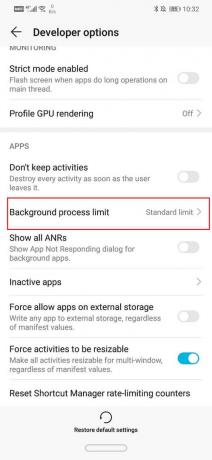
5. Klicka på "Högst 2 processer alternativ".
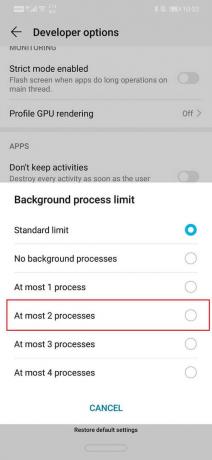
Detta kan göra att vissa appar saktar ner. Men om telefonen börjar släpa utöver den tillåtna gränsen, kanske du vill återgå till standardgränsen när du inte använder Android Auto.
3. Problem med anslutningar
Din mobiltelefon måste vara ansluten till din bils skärm för att kunna köra Android Auto. Denna anslutning kan antingen ske med hjälp av en USB-kabel eller Bluetooth om din bil är utrustad med en trådlös anslutning. För att kontrollera korrekt anslutning måste du se till att kabeln inte är skadad. Med tiden utsätts laddningskabeln eller USB-kabeln för mycket slitage, både fysiskt och elektriskt. Det är möjligt att kabeln är skadad på något sätt och inte överför tillräckligt med ström. Det enklaste sättet att kontrollera det är att använda en alternativ kabel.
Men om ditt föredragna anslutningsläge är Bluetooth, måste du glömma enheten och sedan ansluta igen. Android Auto kan vara felaktigt på grund av en skadad Bluetooth-enhet eller en komprometterad enhetsparning. Det bästa du kan göra i det här fallet är att para ihop enheten igen. Följ stegen nedan för att lära dig hur:
1. Öppen inställningar på din enhet.

2. Klicka nu på enhetens anslutning alternativ.
3. Här, klicka på Blåtand flik.

4. Från listan över ihopparade enheter, hitta Bluetooth-profilen för din bil och tryck på inställningsikonen bredvid dess namn.
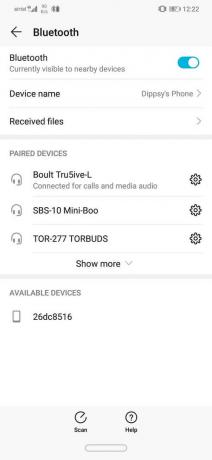
5. Klicka nu på knappen Unpair.
6. När enheten har tagits bort, sätt tillbaka den i ihopparningsläge.
7. Öppna nu Bluetooth-inställningar på din telefon och koppla ihop med enheten igen.
Läs också:Åtgärda problem med Android Wi-Fi-anslutning
4. Problem med appbehörigheter
En annan anledning till att Android Auto kraschar är att den inte har alla behörigheter för att fungera korrekt. Eftersom appen ansvarar för navigering och även för att ringa och ta emot samtal eller sms behöver den ges vissa behörigheter för att fungera korrekt. Android Auto behöver åtkomst till dina kontakter, telefon, plats, SMS, mikrofon och även behörighet att skicka aviseringar. Följ stegen nedan för att säkerställa att Android Auto har alla nödvändiga behörigheter.
1. Öppen inställningar på din telefon.

2. Klicka på Appar flik.
3. Sök nu efter Android Auto från listan över installerade appar och tryck på den.
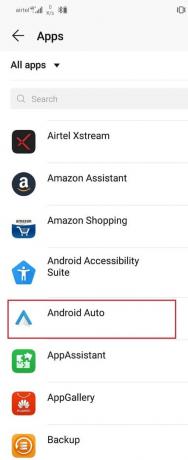
4. Här, klicka på Behörigheter alternativ.

5. Se nu till att du slår på omkopplaren för alla nödvändiga behörighetsförfrågningar.

När du är klar, kontrollera om du kan åtgärda Android Auto-kraschproblemet.
5. Problem med GPS
Android Autos primära funktion är att guida dig medan du kör och ge dig sväng för sväng-navigering. Det är ett stort problem om GPS-systemet inte fungerar under körning. För att förhindra att något sådant händer finns det ett par saker du kan göra förutom att uppdatera Google Maps och Google Play-tjänster.
Metod 1: Ställ in noggrannhet på hög
1. Öppna inställningar på din telefon.
2. Klicka på Plats alternativ.
3. Här väljer du lägesalternativet och trycker på möjliggör hög noggrannhet alternativ.

Metod 2: Inaktivera skenplatser
1. Gå till inställningar på din telefon.

2. Klicka på Systemet flik.

3. Nu. tryck på Utvecklare alternativ.

4. Scrolla ner till Felsökningssektion och tryck på appen Välj skenplats.
5. Här väljer du alternativet Ingen app.
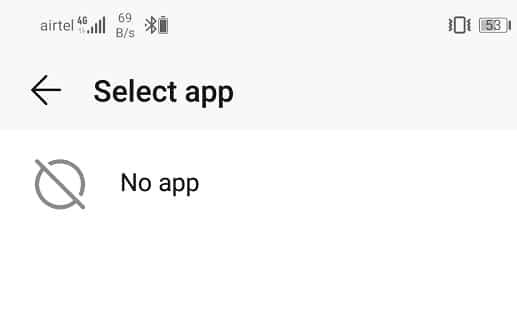
Rekommenderad:3 sätt att hitta din borttappade Android-telefon
Med det kommer vi till slutet av listan över problem och deras lösningar. Om du fortfarande inte kan åtgärda problemet med Android Auto kraschar, då behöver du tyvärr bara vänta ett tag tills Google kommer med en buggfix. Vänta på nästa uppdatering som med all säkerhet skulle innehålla en patch för detta problem. Google har redan erkänt klagomålen och vi är övertygade om att en ny uppdatering snart kommer att släppas och problemet kommer att lösas.